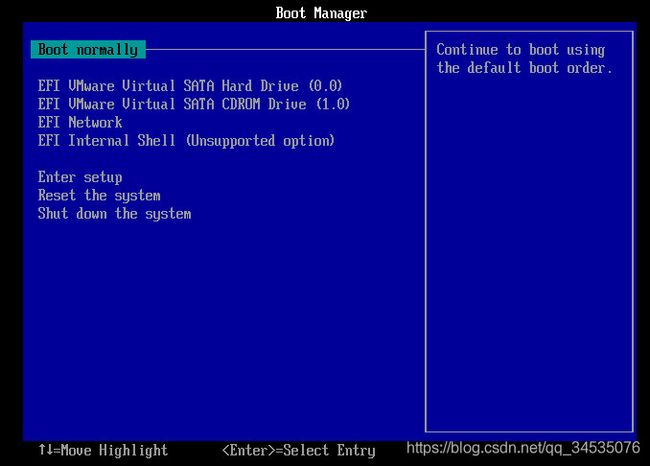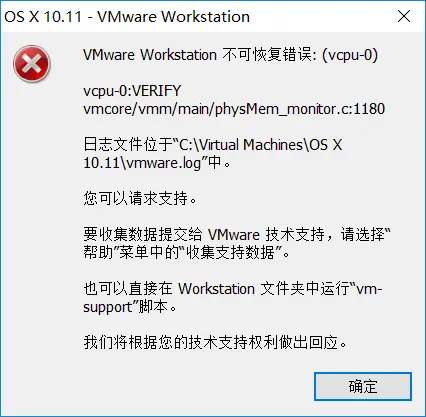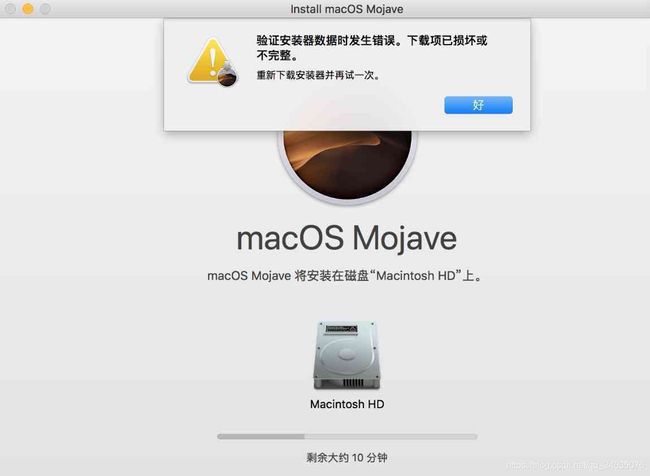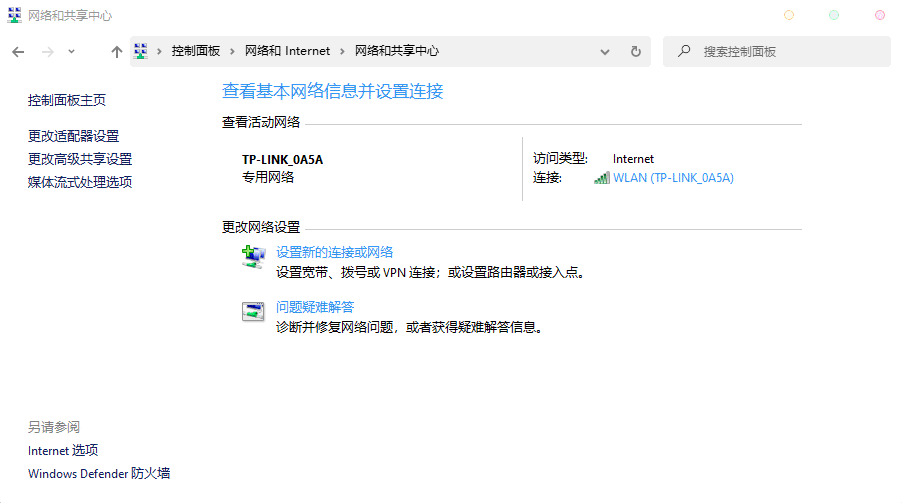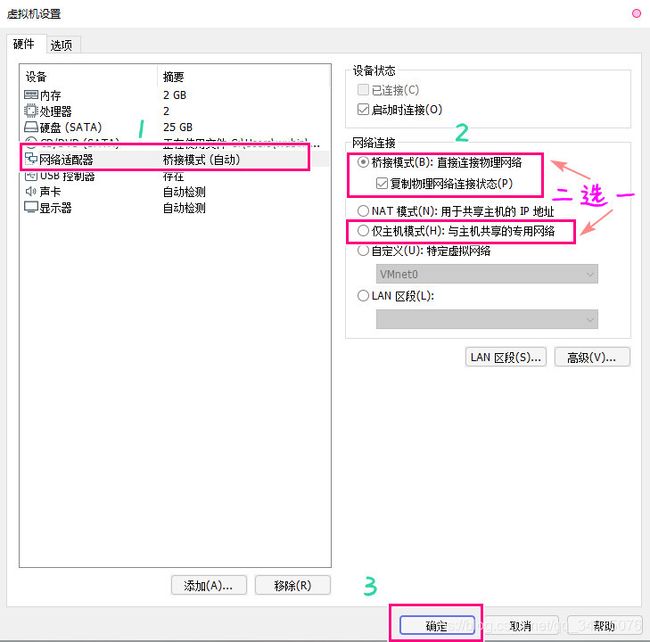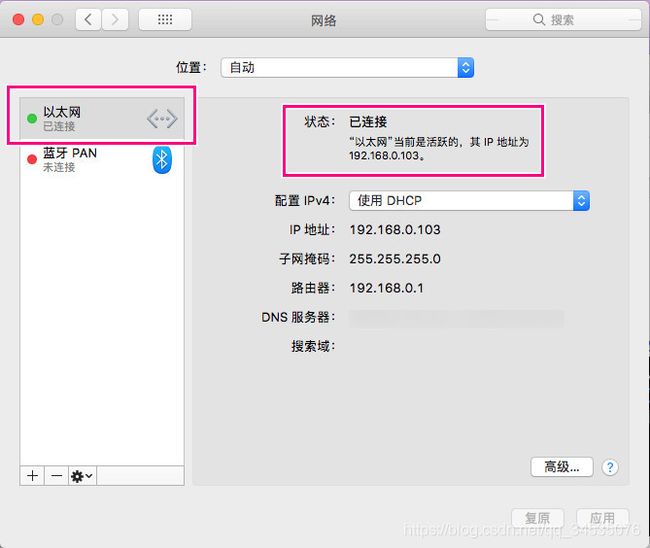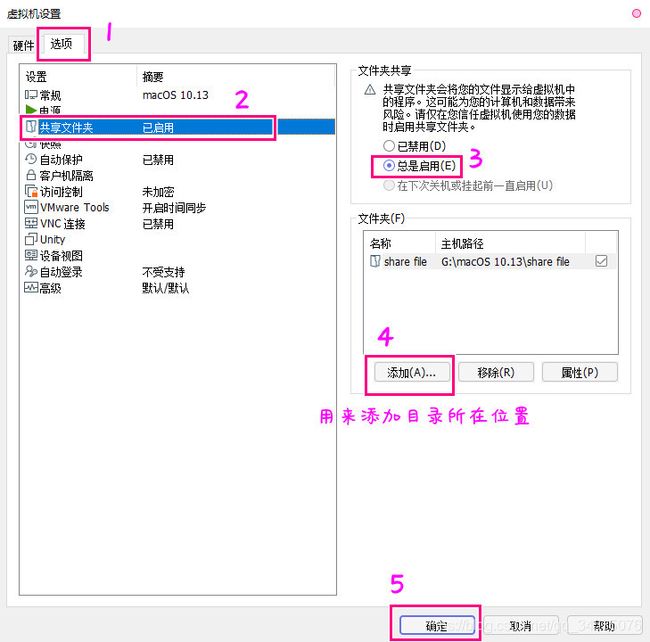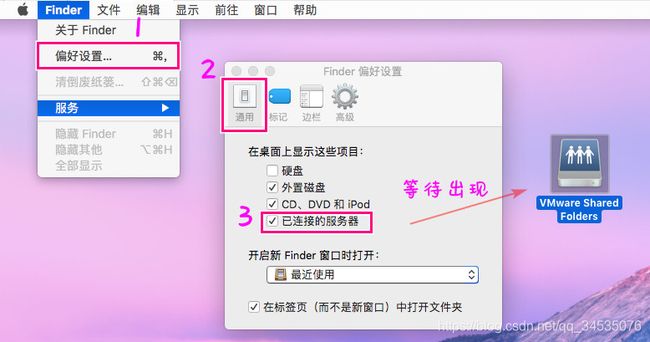只需解决这几件事,即可轻松玩转黑苹果系统虚拟机
文字较多,目测几分钟可阅读完。。。。。
现在最为流行的电脑系统要么是苹果要么是微软,还要占少数部分的linux系统。至于苹果系统的占有市场份额确实比微软的少,最主要的还是应用软件及游戏程序的Windows文件有所优势。而正当完全安装好黑苹果时,才意识到原来苹果系统的安装比微软镜像难得多,简直颠覆了我的想象,竟折腾了几天几夜,只能用super difficult来形容。。。
想要装黑苹果的,网上教程也是挺多的,这里就跳过了。只需要知道以下的事情,可以看完能否接受,顺便考虑考虑下自身的可折腾能力吧。具体以比较常见的VMware虚拟机安装过程中的错误汇总及解决方案为例:
首先第一个是是系统镜像获取渠道有点少。没有强大的搜索能(yin)力(qing),基本就是没戏的了,推荐一个吧:极限苹果,有能力的也可自行去mac的app store下载。
【 额外说下,网上大部分都没提到的,装前三思,也算是提个醒:一是安装苹果机只需至少29或30GB的磁盘空间,对于总磁盘量不是很大的可以选择小空间,真正安装好的苹果系统就只占了约10G不等或以上(更新了系统或软件就不止这个数了),大磁盘或想要时常更新程序的用户随意;二是抹掉的物理磁盘是指带有 “VMware ”字样的磁盘,不用管其它盘是什么意思;三是选用的苹果机内存还是 3 ~ 4 GB 及以上更好,亲测在建议的2G内存下安装完系统再开几个应用程序基本就爆内存了,甚至卡得崩溃,除非采用内存优化也达不到较好的效果吧。。】
第二个就是所下载的系统镜像格式问题。基本有dmg、cdr、iso这三种格式,dmg文件可用U盘启动这种,用虚拟机的话按道理来说这三种格式都行得通,但是最好是cdr格式文件放进虚拟机。
另一难处则是虚拟机直接用dmg文件是行不通的,网上基本的处理方式则是将 dmg 文件转换为 ISO 格式的再改后缀为 cdr 格式,想法是很美好,但这一番操作大概率真不行,自行测试就一清二楚了,如果可以的话可忽略,开启虚拟机直接蓝屏即出现所谓的boot manager画面,无法进入系统,如下图(图来源于网络):
而要采用类似的U盘启动制作镜像然后间接地放进虚拟机,详情请见:虚拟机安装dmg文件
第三个是虚拟机并没有苹果系统选择项。这个当然要安装MAC的unlocker补丁了,而关键在于版本就决定了虚拟机能否出现该项了。但不同版本的unlocker就会提示能装苹果镜像版本的可能性,就如unlocker3.0.2可以支持安装10.16及之前的旧版本,有些只能装10.13及之前的版本,可能也与虚拟机版本有点关系吧。
在这也说明一下,XP系统若要用苹果补丁,建议搭配 VMware10 和 unlocker mac 1.2.0 (点击进行跳转)一起使用(若下载不放心的土豪可自行到csdn下载库区下载),且镜像版本低点才行,亲测能解锁。win7及以上系统的随意即可。
如何快速知道安装的unlocker有没有成功呢?答案其实很简单,一闪而过或弹出一串英文对话框的就是失败的了,补丁安装过程就 1 ~ 2 分钟而已,并且会自动退出,当然也是对于版本而言的。
第四个是安装难问题多,分为以下几点:
1. 一进入就提示 vcpu - 0 错误,如下图所示(图源来源于网络):
在所选择安装这个苹果镜像的目录下(特指自己设置的系统安装目录),找到后缀为vmx文件(如macOS 10.xx.vmx),简单地以记事本方式打开,然之后。。
菜单栏 “ 编辑 ” ——— “ 查找 ” ——— 输入 “ smc.present ” ——— “ 查找下一个 ” ——— 在这行按回车键换行 ——— 文本光标输入smc.version = “0”(直接复制这一句)——— “ CTRL + S ” 直接保存即可,之后就能进入了。【这个现象多出现在镜像自身文件上,有些镜像却不会提示这错误】
2. 在语言选择界面上鼠标却不能动:使用虚拟机自带的增强型键盘鼠标功能即可,实在不行换个系统版本镜像;
3. 客户机操作系统已禁用cpu 请关闭或重置虚拟机 ,或计算机的二进制问题,错误样图如下:
此错误曾在XP机子上提示过,可采用 虚拟化CPU性能 (点击查看),不行的话最好更新VMware的高版本就能解决。
4. 安装还剩余几分钟时,跳出验证安装器数据时发生错误,下载项已损坏或不完整。这也足够崩溃的吧。如下图(由于忘了截图唯有借用网上的):
这个错误使用终端的恢复模式是行不通的了,想进入app store来下更不可能了,毕竟还是关于镜像问题。最直接的解决方式就是换个系统镜像。
注:由于苹果系统的安装是受国外服务器(相当于锁区)的影响,导致安装又增加了难度。Windows安装为何这么快?就在于其安装不受区域的限制。其实显示的“安装还剩几十分钟”那都是骗人的,使用本地服务器来安装的进度超级慢,甚至进度条动也不动下,预测过100M宽带裸连状态下起码安装要2小时以上甚至更长时间;但采用非常手段(如某某 jsq ,给了个tip,大家都懂的)即可在半个钟或1小时以内成功安装好。
总结就一句,选高版本VMware兼且选取无任何问题的镜像再配个好点的网络环境就能成功安装,只离真正的成功不远了。。。
------------------------------------------- 华 丽 分 割 线 -------------------------------------------
第五个是安装完后还会在虚拟机上面临的问题,做U盘启动安装估计没那么麻烦吧。分为以下几种:
1. 无全屏显示功能。需要安装VMware tools才可正常使用,要么用虚拟机自带的要么用darwin.iso文件加载即可。前提是要弹出原先的光盘,如下图操作:
2. 根本无法上网。此时需要设置物理主机的网络里面与VMware进行虚拟共享,不同于虚拟机安装Windows系统自动配置,说白点就是把本地网络分享给苹果虚拟机来用。网上搜的都讲得比较复杂,这里介绍个算是两步到位法。打开控制面板,找到 “ 网络和 Internet ”,打上勾选好要共享的任意网络后点“确定”即可,按如下操作:
然后关闭VMware里的苹果系统(直接用虚拟机里的关机更省事),否则无法操作。关闭后,打开虚拟机的“编辑虚拟机设置”,按如下操作:
这时重新开启虚拟机,打开系统的“设置”(类似iPhone的齿轮图标),再打开“网络”,就发现以太网已连接了,或使用safari浏览器打开任意网页进行验证。如下图所示:
没有WiFi是由于系统本身默认使用共享的本地网络,相当于宽带电缆的连接,除非自行引入WiFi驱动放进去,装过Windows虚拟机的深有体会吧。。
3. 主机文件被禁止拖动到苹果虚拟机上。可能是主机与虚拟机的交互无法实现。貌似VMware tool工具只解决了全屏扩展功能,但对交互能力是差了点,这时就要在虚拟机开启“共享文件夹”功能。好处就是可任意放文件到这个文件夹,苹果系统就能轻松访问了,再也不愁拖动的困难性。可如下图操作:
这么一来在Windows下载的某些mac软件放到所设置的共享文件夹里,就能在苹果虚拟机上打开了,因为苹果桌面会生成这个文件夹应用程序,再进行如下操作:
即打开苹果系统的磁盘亦即主机上保存位置的那个盘目录,就可以看到所设置的共享文件夹VMWareSharedFile,双击打开就能浏览里边的文件了。
4. 苹果应用商店可能会出现一片空白或提示网络出错。之前网上大都是采用修改DNS为114.114.114.114的方法,貌似失效了。这里也借鉴了下前人做过的,先退出所有程序,在顶部菜单栏最右侧有看到一个放大镜吧,在搜素栏输入终端双击即可快速调出,图标如下:
输入如下命令,即:sudo rm ~/Library/Preferences/com.apple.appstore.plist,回车执行然后重启客户机即可打开app store畅快下载使用。
以上的以上就是结合其他现象经由本人在安装过程中所遇到且比较常见的各种形式的错误问题汇总及解决方案,没提到的错误可自行Bing必应搜索下吧。。。
纯人工码字的,如有码错的,请指正!!如有雷同纯属意外!!!